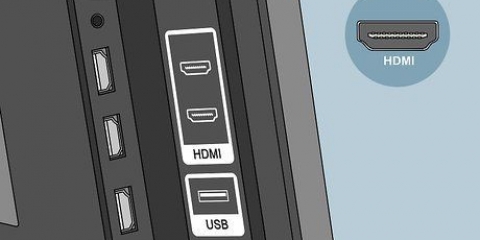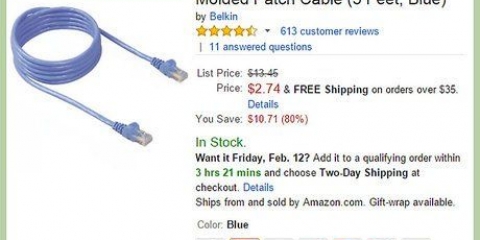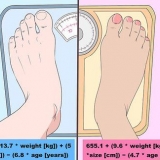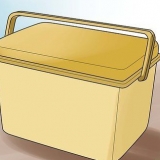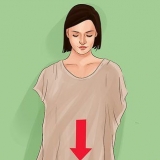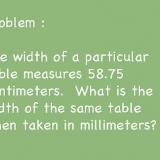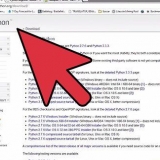Efter at have forbundet pc`en og tv`et sammen, viser tv`et nogle gange automatisk, hvad der er på din computerskærm. Hvis det forbliver tomt, skal du bruge metode 2 i denne wiki til at finde dit tv i Windows 10. Brug numrene på HDMI-portene til at hjælpe dig med at finde, hvilken HDMI-kilde din computer er tilsluttet. 




Tilslutning af en pc til et tv via hdmi
Indhold
Denne vejledning vil lære dig, hvordan du tilslutter din pc til et tv ved hjælp af et HDMI-kabel. Tilslutning af din pc til dit tv giver dig mulighed for at vise din computerskærm på dit tv, så du kan se film eller surfe på nettet på en stor skærm. Alt du behøver for at forbinde de to enheder er et HDMI-kabel.
Trin
Del 1 af 2: Tilslutning af pc`en til et tv

1. Tilslut den ene ende af HDMI-kablet til pc`en. HDMI-porten er normalt bag CPU`en, hvis du har en stationær computer, eller på siden af et tastatur på en bærbar computer.
- Nogle pc`er har en almindelig HDMI-port, mens andre har en HDMI mini- eller MiniDisplay-port.
- For HDMI mini- og MiniDisplay-kabler skal den ene ende af kablet være et HDMI mini- eller MiniDisplay-kabel, som du kan tilslutte til din computer, og den anden ende skal være et almindeligt HDMI-kabel.
- Ikke alle computere har en HDMI-port. Nogle ældre computere har en VGA-port eller DVI-port. Du kan tilslutte den til et tv`s HDMI-port ved hjælp af en adapter og et separat lydkabel. Hvis du arbejder med en bærbar computer uden HDMI eller anden videoudgang, kan du købe en USB til HDMI-adapter. Du skal muligvis installere yderligere software på din pc.

2. Tilslut den anden ende af kablet til tv`et. Find en ledig HDMI-port på dit TV, og tilslut den anden ende af kablet til den. Portene er normalt nummererede og mærket "HDMI".
Noter den HDMI-port, du tilslutter til.
Sørg for, at du får et HDMI-kabel, der har den rigtige længde til at forbinde fra din pc til dit tv. Mål afstanden om nødvendigt.

3. Brug tv-fjernbetjeningen til at vælge HDMI-kilden på tv`et. Find en knap på tv`et eller fjernbetjeningen, hvor der står `Kilde` eller `Input` eller noget lignende. Brug også denne knap til at vælge den HDMI-port, du har tilsluttet din pc.
Del 2 af 2: Registrering af dit TV i Windows

1. Klik på menuen Start
på din pc. Dette er normalt i nederste venstre hjørne af skærmen. Den har et ikon med Windows-logoet. Dette viser Start-menuen.
2. Klik på ikonet `Indstillinger`
. Dette er ikonet, der ligner et tandhjul. Det er i venstre side af startmenuen.
3. Klik påSystem. Det er den første mulighed i menuen Indstillinger i Windows. Det er ved siden af et ikon, der ligner en bærbar computer.

4. Klik påSkærm. Dette er den første mulighed i venstre menu i sidebjælken. Dette viser dine skærmindstillinger.

5. Rul ned og klik på knappenAt opdage. Det er nederst i menuen Skærmindstillinger. Windows vil registrere alle tilsluttede skærme.
Juster opløsningen efter behov for at få det til at se godt ud på dit tv. Hvis du har et HD-tv, skal du vælge 1920 x 1080 i rullemenuen `Opløsning`. Hvis du har et 4K-tv, skal du vælge op til 3840 x 2160 eller den højest mulige opløsning i rullemenuen `Opløsning`.
Tips
- Hvis lyden afspilles fra din computers eller bærbare computers højttalere i stedet for tv`et, skal du åbne Kontrolcenter, vælge Lyd og finde dit tv på fanen "Afspilning". Hvis du ikke kan finde det, skal du højreklikke i det hvide område og vælge `Vis deaktiverede enheder`.
Artikler om emnet "Tilslutning af en pc til et tv via hdmi"
Оцените, пожалуйста статью
Lignende
Populær